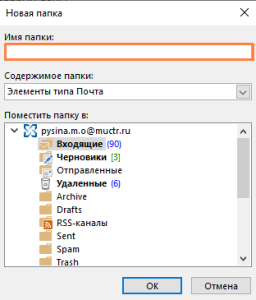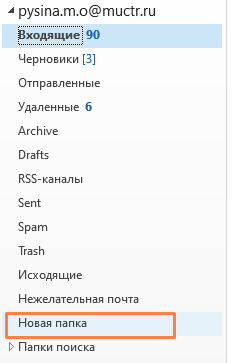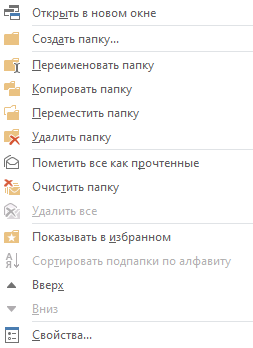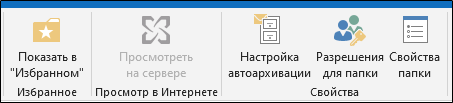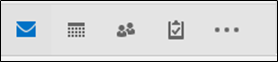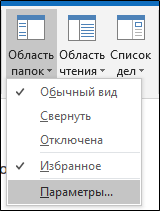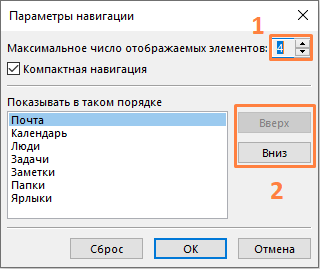Сравнение версий
Ключ
- Эта строка добавлена.
- Эта строка удалена.
- Изменено форматирование.
| панель | ||
|---|---|---|
| ||
←Способ группирования сообщений |
Папки представляют собой удобные хранилища писем и необходимы для упорядочивания сообщений в Outlook.
Для перемещения папки удерживайте ее левой кнопкой мыши и перетяните на нужную позицию.
Для открытия меню с настройками папки нажмите на нужную папку правой кнопкой мыши.
Дополнительные настройки папки представлены в разделе «Папка» на верхней панели.
Для редактирования расположения иконок в левом нижнем углу приложения Outlook перейдите в раздел «Вид» на верхней панели, кликните на кнопку «Область папок» и выберите пункт выпадающего меню, например, «Свернуть».
Вертикальное расположение папок
В открывшемся окне при необходимости возможно изменить число отображаемых элементов (1), а также поменять местами пункты, соответствующие иконкам в левом нижнем углу приложения Outlook (2). |
...
|
| панель | ||
|---|---|---|
| ||
Работа с адресной книгой→ |